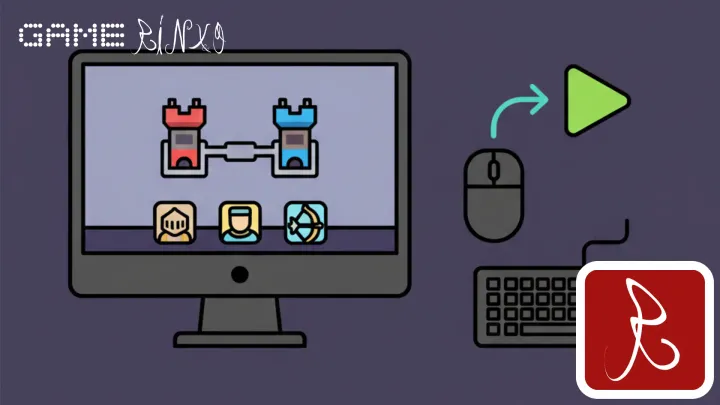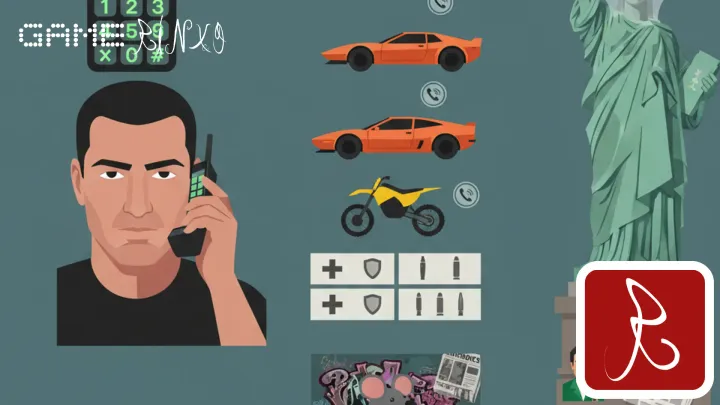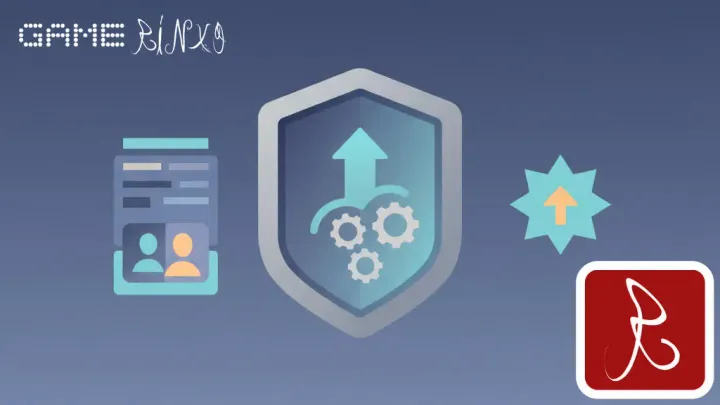¿Qué Significa Cada Opción Gráfica en los Videojuegos?
¿No entiendes qué es Antialiasing, Postprocesado o Texturas? Aprende qué significa cada opción gráfica en los videojuegos y optimiza tu rendimiento.
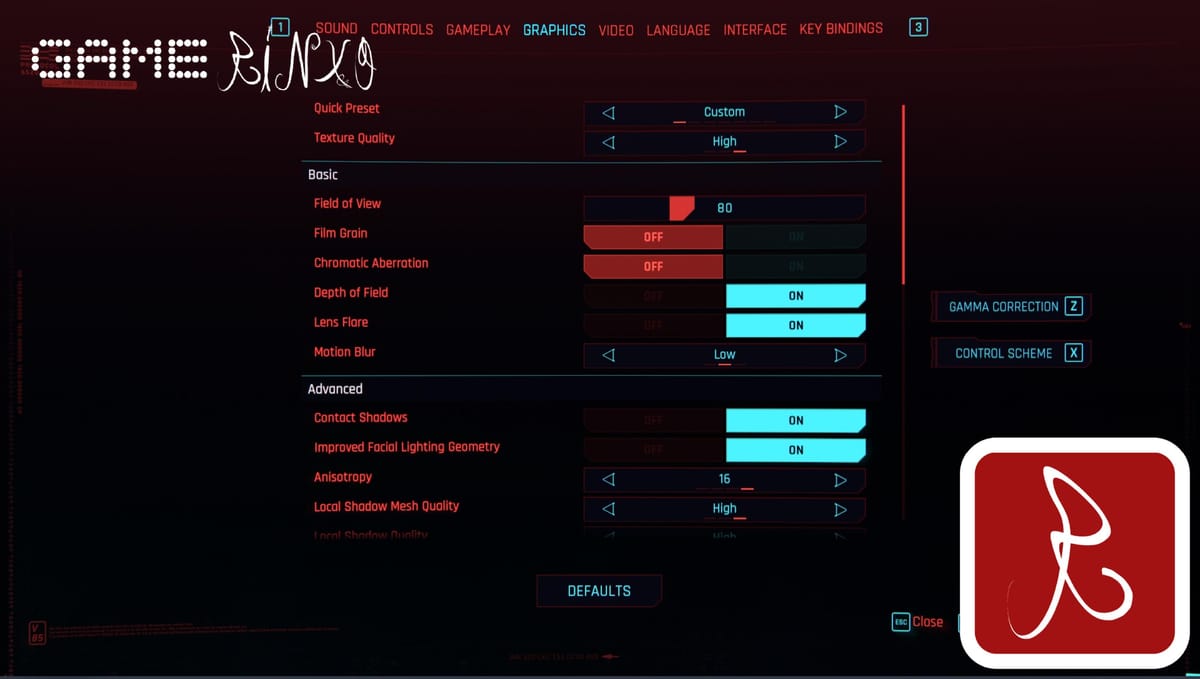
Entrar al menú de configuración de un nuevo título de PC puede ser abrumador. Con una larga lista de términos técnicos, es fácil perderse. Pero entender qué significa cada opción gráfica en los videojuegos es el primer paso para desbloquear el equilibrio perfecto entre una calidad visual asombrosa y un rendimiento fluido.
En esta guía de GameRynxo, desglosaremos cada ajuste importante para que sepas exactamente qué hace y cómo afecta a tu experiencia de juego.
Antes de Empezar: Resolución y Tasa de Fotogramas (FPS), los Pilares de tu Experiencia
Antes de tocar cualquier otro ajuste, debes entender los dos pilares fundamentales: la Resolución y los FPS (Fotogramas Por Segundo). La resolución determina la cantidad de píxeles en tu pantalla (ej: 1920x1080 o 1080p), afectando directamente la nitidez de la imagen. Más resolución equivale a más claridad, pero también a una mayor carga para tu tarjeta gráfica.
Los FPS, por otro lado, indican cuántas imágenes muestra tu pantalla por segundo. 60 FPS se considera el estándar de oro para un juego fluido, mientras que menos de 30 FPS puede sentirse entrecortado. Tu objetivo es encontrar un equilibrio donde el juego se vea bien (resolución) y se sienta suave (FPS).
El Dúo Dinámico: Calidad de Texturas y Filtro Anisotrópico
Estos dos ajustes trabajan juntos para definir la claridad y el detalle de las superficies en el mundo del juego.
Calidad de Texturas: La Nitidez del Mundo
La calidad de texturas define el nivel de detalle de las superficies. Ajustes más altos usan texturas de mayor resolución, haciendo que los muros de ladrillo, la madera de un escudo o el metal de un arma se vean increíblemente nítidos y realistas. Reducir esta opción puede hacer que las superficies se vean borrosas o "lavadas", pero libera una cantidad significativa de VRAM (la memoria de tu tarjeta gráfica).
Filtro Anisotrópico (AF): La Claridad a Distancia
¿Has notado cómo un camino o el suelo pierden detalle y se ven borrosos a medida que se alejan en el juego? El Filtro Anisotrópico soluciona esto. Un valor más alto (como 16x) hará que las texturas lejanas, vistas desde un ángulo, mantengan su nitidez y claridad, añadiendo una gran sensación de profundidad. El impacto en el rendimiento suele ser bajo en hardware moderno, por lo que es un ajuste que casi siempre vale la pena subir.
Combatiendo los "Dientes de Sierra": El Antialiasing Explicado
El antialiasing es una de las opciones gráficas más conocidas y su función es simple: suavizar los bordes irregulares y pixelados, conocidos como "dientes de sierra", que aparecen en los objetos 3D. La pregunta no es si usarlo, sino qué tipo elegir.
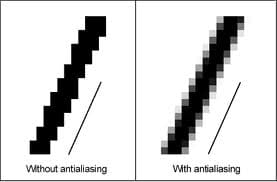
Tipos Comunes de Antialiasing: De FXAA a TAA
- FXAA (Fast Approximate Anti-Aliasing): Es rápido y tiene un bajo impacto en el rendimiento, pero puede hacer que la imagen general se vea un poco borrosa.
- MSAA (Multisample Anti-Aliasing): Ofrece bordes más nítidos que FXAA sin desenfocar la imagen, pero consume muchos más recursos.
- TAA (Temporal Anti-Aliasing): Se ha convertido en el estándar moderno. Es muy eficaz para suavizar los bordes en movimiento y tiene un impacto moderado en el rendimiento. Nuestra recomendación personal para la mayoría de los jugadores con tarjetas gráficas modernas es usar TAA, ya que ofrece un excelente balance entre suavidad de imagen y rendimiento.
Entender qué es el antialiasing y el postprocesado es clave en cualquier guía de opciones gráficas de PC.
La Magia del Postprocesado: Efectos que Transforman tu Juego
El postprocesado es un conjunto de efectos que se aplican sobre la imagen final para mejorar su estilo visual, como si se aplicara un filtro de Instagram a tu juego.
Oclusión Ambiental (Ambient Occlusion): Sombras Realistas
La Oclusión Ambiental (comúnmente SSAO o HBAO+) añade pequeñas sombras en las esquinas y en los puntos donde los objetos se encuentran. Esto evita que los objetos parezcan "flotar" y les da un aspecto mucho más asentado y realista en el mundo.
Desenfoque de Movimiento (Motion Blur): ¿Inmersión o Mareo?
Este efecto desenfoca la imagen durante los movimientos rápidos de la cámara o de los objetos, imitando cómo lo perciben nuestros ojos o una cámara de cine. Puede aumentar la inmersión para algunos, pero muchos jugadores competitivos lo desactivan. En nuestra experiencia en GameRynxo, desactivar el Desenfoque de Movimiento es una de las primeras cosas que hacemos en juegos competitivos para una mayor claridad del enemigo.
Bloom y Lens Flare: Efectos de Luz Cinematográficos
El Bloom hace que las fuentes de luz brillantes (como el sol, focos o hechizos) emitan un resplandor suave, creando una atmósfera más dramática. El Lens Flare simula los reflejos que se producirían en la lente de una cámara al mirar directamente a una luz potente.
Sombras, Iluminación y Oclusión: La Profundidad del Realismo
La calidad de las sombras es uno de los ajustes que más impactan tanto en el realismo visual como en el rendimiento. Sombras de alta calidad serán más nítidas, más oscuras y se proyectarán con mayor precisión, pero son extremadamente exigentes para la GPU. Tras nuestras pruebas, hemos comprobado que reducir la calidad de las sombras de "Ultra" a "Alta" puede darnos un aumento de 10-15 FPS sin una pérdida visual significativa.
Otras opciones como la "Iluminación Global" o el famoso "Ray Tracing" (Trazado de Rayos) llevan esto a otro nivel, simulando el comportamiento de la luz de una manera increíblemente realista, pero con un coste de rendimiento muy elevado que a menudo requiere hardware de última generación y tecnologías como DLSS o FSR.
Conclusión: ¿Cómo Optimizo mis Gráficos para el Mejor Rendimiento?
Ahora que sabes qué significa cada opción gráfica en los videojuegos, puedes tomar el control. No existe una configuración única y perfecta; la clave es experimentar.
Para mejorar el rendimiento de tus videojuegos, empieza por establecer tu resolución nativa y apunta a 60 FPS. A partir de ahí, si necesitas más fotogramas, considera bajar primero la calidad de las sombras, el postprocesado y el antialiasing. Si tu rendimiento es bueno, intenta subir la calidad de texturas vs sombras y el filtro anisotrópico para obtener la mayor ganancia visual. El objetivo es encontrar el punto dulce que funcione para tu equipo y tus preferencias.